Как использовать поисковую консоль Google в полной мере в 2022 году
Опубликовано: 2022-09-17Если вы владелец сайта или бизнеса и пытаетесь улучшить производительность своего веб-сайта или бизнеса, то вы, вероятно, знаете о Google Search Console. Однако, если вы не знакомы с Search Console, вы можете не знать, насколько она важна.
Search Console можно охарактеризовать как бесплатный инструмент, предоставленный Google, чтобы помочь веб-мастерам отслеживать состояние своего сайта в поисковой системе. Так что же такое Google Search Console? Как это использовать?
Оглавление
- 1 Что такое Google Search Console?
- 2 Как настроить консоль поиска Google?
- 3 Как использовать консоль поиска Google для улучшения SEO
- 3.1 Используйте Search Console для исследования ключевых слов
- 3.2 Узнать количество кликов
- 3.3 2. Посмотрите на количество показов
- 3.4 3. Узнайте свой средний CTR
- 3.5 4. Проверьте свой сайт Средняя позиция
- 3.6 5. Проверьте наличие проблем с покрытием веб-сайта
- 3.7 6. Поиск ошибок сканирования и непроиндексированных страниц
- 3.8 7. Изучите теги заголовков.
- 3.9 8. Узнайте больше об обратных ссылках.
- 3.10 9. Ориентируйтесь на удобство использования мобильных устройств.
- 4 Как добавить пользователя в поисковую консоль Google?
- 5 Кому следует использовать Search Console?
- 5.1 Связанные
Что такое Google Search Console?
Google Search Console — это бесплатный инструмент от Google, который позволяет пользователям оценивать посетителей своего веб-сайта, отслеживать эффективность своих ключевых слов и устранять любые проблемы. Пользователи также получают уведомления от Google относительно своего сайта. Кроме того, он дает представление о том, как веб-сайт работает в обычном поиске, и о методах повышения рейтинга вашего сайта в результатах поиска в индексе Google. (Однако, в отличие от Google Analytics, Search Console предоставляет информацию только о трафике, полученном в результате веб-поиска, а не о других сегментах, таких как прямой трафик, рекламный трафик или переходы с веб-сайтов).
Search Console была создана Google около 15 лет назад. В то время он все еще был известен как «Инструменты для веб-мастеров». Поскольку его название изменилось, его функции значительно изменились; однако его основная функция остается прежней.
Невозможно использовать Google Search Console для внесения прямых изменений на ваш сайт; тем не менее, вы можете загружать страницы в индекс Google, чтобы обеспечить безопасность URL-адресов вашего веб-сайта и найти любые ошибки в собственности домена.
Как настроить консоль поиска Google?
Перед настройкой Google Search Console необходимо сначала настроить и запустить Google Analytics.
Начиная:
1. Перейдите в консоль поиска Google.
2. Затем вам нужно будет войти в:
Используйте те же данные для входа, которые вы использовали для входа в учетную запись в Google Analytics.
Войдите в систему с учетной записью, которую вы создали с помощью своей учетной записи Google (или настройте ее, если у вас ее нет), нажав «Начать сейчас»)

3. После успешного входа нажмите «Добавить свойство».

4. Введите домен или URL-адрес своего веб-сайта и нажмите «Продолжить». Домен вашего веб-сайта — это имя, которое вы используете для своего веб-сайта, за исключением HTTP(s):// и www).

5. Вам потребуется подтвердить, что вы являетесь владельцем веб-сайта, одним из следующих способов:
Самый эффективный и быстрый способ подтвердить право собственности на ваш сайт — использовать идентификатор отслеживания Google Analytics. Просто запустите Google Search Console с теми же учетными записями Google, которые вы должны использовать для доступа к Google Analytics, выберите Google Analytics на веб-странице проверки вашего сайта, затем выберите «Подтвердить».
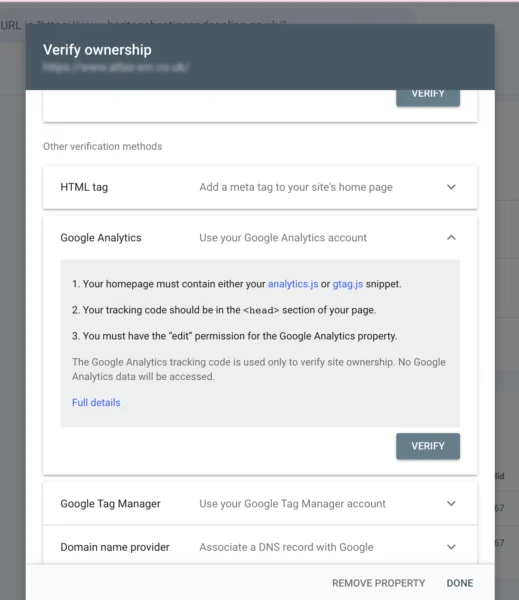
Если у вас есть доступ к корню вашего сайта, вы можете загрузить HTML-файл.
Начните с загрузки файла HTML для вашего веб-сайта из Google. Затем подключитесь к области корневой папки веб-сайта с помощью FTP. Получив доступ к своему сайту, используйте FTP-клиент, загрузите файл, вернитесь в GSC и выберите «Подтвердить».
Если вы являетесь хостом своего веб-сайта, это можно проверить через вашу хостинговую компанию.
Если вы используете Диспетчер тегов Google, вы можете подтвердить свою учетную запись с помощью тегов Google. Просто откройте Диспетчер тегов Google, щелкните поле подтверждения тега Google в консоли поиска Google и выберите «Подтвердить».

Следующие шаги:
После настройки вам нужно будет подождать несколько дней, прежде чем какие-либо полезные данные станут доступны в GSC. Одна вещь, которую вы можете начать делать немедленно, — это отправить карту сайта в формате XML. Карта сайта XML — это текстовый файл, в котором перечислены все основные страницы вашего сайта. Это помогает Google находить контент на вашем веб-сайте и быстрее его индексировать.
Как использовать консоль поиска Google для улучшения SEO
Используйте Search Console для исследования ключевых слов
Отчет об эффективности Google Search Console содержит множество важных элементов данных, которые вам понадобятся для оптимизации SEO. Одним из них являются ключевые слова, по которым ранжируется ваш сайт или страницы, называемые в инструменте «запросами».
Чтобы использовать консоль поиска Google для исследования ключевых слов, начните с входа в инструмент, щелкнув производительность , а затем прокрутив вниз, чтобы перейти на вкладку запроса .
Узнать количество кликов
Количество кликов на вашем веб-сайте говорит о том, сколько раз люди нажимали на страницы результатов вашего сайта в Google. Это число может рассказать вам об эффективности заголовка и метаописаний вашей страницы. Если на вашей странице сделано всего несколько кликов, результат может не отображаться в результатах поиска. Полезно видеть результаты, отображаемые поблизости, чтобы определить, как улучшить свой короткий фрагмент.
Порядок страницы результатов также влияет на количество кликов курса. Если ваш сайт находится в тройке первых позиций первой страницы результатов в Google, он получит больше кликов, чем сайт, который находится на второй странице результатов поиска.
2. Посмотрите на количество показов
Показы показывают, как часто ваш сайт или конкретная страница появляются в результатах поиска. Например, в аккаунте GSC на нашем сайте Yoast SEO является одним из условий, по которым наш сайт имеет высокий рейтинг. Количество кликов, отображаемых после ключевого слова, показывает частоту, с которой наш веб-сайт отображается по ключевому слову в результатах Google. Мы еще не знаем, какая веб-страница ранжируется по ключевому слову.

Чтобы определить, какие страницы могут ранжироваться по определенным ключевым словам, щелкните строку, соответствующую ключевому слову. Например, если вы нажмете на ключевое слово «Yoast SEO», ключевое слово будет добавлено в качестве фильтра.
Вы можете получить доступ к информации различными способами.
Затем вы можете щелкнуть вкладку «Страницы», чтобы узнать, какие страницы ранжируются конкретно по этому конкретному ключевому слову. Это страницы, которые вы бы предпочли ранжировать по этому ключевому слову? Если нет, то вам придется улучшить страницу, которую вы хотите ранжировать. Рассмотрите возможность написания более убедительных статей, включающих ключевые слова на странице, и добавления внутренних ссылок с соответствующих страниц или сообщений в блогах на сайт, чтобы он загружался быстрее и т. д.
3. Узнайте свой средний CTR
Показатель CTR показывает процент тех, кто искал название вашего веб-сайта в результатах поиска, а затем перешел на ваш сайт. Вы, вероятно, знаете, что более высокий рейтинг обычно увеличивает количество кликов.
Есть и другие способы позаботиться о себе, чтобы улучшить свой CTR. Например, вы можете изменить язык мета-описания и название вашего сайта, чтобы сделать их более привлекательными. Если описание и заголовок вашего веб-сайта стоят выше остальных результатов, скорее всего, больше пользователей посетит ваш сайт, а это означает, что ваш CTR повысится. Помните, что это не окажет большого влияния, если ваш сайт находится не на первой странице. Можно сначала протестировать другие методы, чтобы увеличить свою позицию.
4. Проверьте среднюю позицию вашего сайта
Последний пункт в списке — «Средняя позиция». Он покажет вам средний рейтинг определенного поискового запроса или страницы за выбранный вами период времени. Тем не менее, ранжирование может быть немного неопределенным, поскольку все большее число людей имеют разные результаты поиска. Похоже, что Google способен различать все больше и больше лучших результатов для каждого пользователя. Однако этот индикатор может дать вам представление о том, можно ли объяснить показы, клики и средний CTR.
5. Проверьте наличие проблем с покрытием веб-сайта
Используя отчет о покрытии Google Search Console, вы можете узнать точное количество страниц вашего веб-сайта, которые индексирует Google.
Выберите Страницы в индексном отчете, чтобы просмотреть подробности.
Для сайтов с большими страницами рекомендуется сравнить количество веб-страниц, которые вы загрузили с помощью XML-карты сайта, с вашим фактическим индексом количества страниц в Google.
6. Найдите ошибки сканирования и непроиндексированные страницы
Иногда разработчики добавляют к страницам неиндексируемые или канонические теги, чтобы временно запретить их сканирование Google; однако они могут упустить из виду необходимость удаления этих тегов.
В других случаях вы стираете целую страницу, но не помните, что нужно перенаправить страницу на другую страницу.
К счастью, Google Search Console регистрирует проблемы такого рода, поэтому нет необходимости проверять HTML каждой страницы, чтобы найти проблемы.
7. Изучите теги заголовков.
Заголовки страниц являются важным компонентом SEO. Низкое количество кликов может означать, что заголовок вашей страницы необходимо улучшить, оптимизировать для поиска и привлечь пользователей. Обратите внимание на свои CTR и обновите заголовки страниц и метаописания для страниц со слабыми CTR. Затем проверьте еще раз, чтобы определить, увеличились ли ваши CTR для обновленных страниц.
8. Узнайте больше об обратных ссылках.
Хорошие обратные ссылки показывают Google, что контент вашего сайта заслуживает доверия и полезен. Таким образом, количество обратных ссылок, указывающих на ваш сайт, является ценным показателем. Но большее не всегда более ценное. Одна ссылка с известного веб-сайта более ценна, чем несколько ссылок с менее известного.
9. Ориентируйтесь на удобство использования мобильных устройств.
Если ваш сайт не оптимизирован для мобильных устройств, посетители не смогут его покинуть. Быстро. Это так просто. GSC предлагает вам возможность решить проблемы — например, слишком большой контент или кликабельные элементы, которые слишком близки к повышению удобства вашего веб-сайта для мобильных устройств.
Как добавить пользователя в поисковую консоль Google?
Шаг 1. Начните с поиска на сайте search.google.com и авторизации.
Шаг 2. Выберите подходящее свойство из раскрывающегося списка «поиск свойства».

Шаг 3. Затем выберите настройку свойства вашего веб-сайта.
Шаг 4. В настройках выберите пользователей и разрешения.

Шаг 5. В настройках разрешений и пользователей выберите опцию добавления пользователя.

Шаг 6. Добавьте экран пользователя и адрес электронной почты пользователя. Затем нажмите , чтобы добавить .

Кому следует использовать консоль поиска?
Каждый владелец веб-сайта должен знать основы Google Search Console. GSC даст вам преимущество независимо от того, начинаете ли вы свое путешествие или уже глубоко в окопах SEO.
У него есть несколько замечательных функций, которые полезны для:
Владельцы бизнеса: даже если вы не используете Search Console, ознакомьтесь с основами. Понимание функций, доступных в Google Search Console, поможет вам понять, как ваша компания может использовать свои данные, чтобы быть более заметной.
Эксперты по поисковой оптимизации Search Console помогает отслеживать трафик на вашем сайте и поисковые рейтинги, а также принимать обоснованные решения по улучшению технических характеристик вашего сайта. Используйте информацию из данных Search Console, чтобы определять приоритеты технологических улучшений и проводить анализ в сочетании с различными дополнительными инструментами SEO.
Менеджеры сайта Если вы отвечаете за поддержание работоспособности вашего сайта, вы должны иметь Search Console в своем наборе инструментов. Он помогает вам исследовать и устранять проблемы с сервером, проблемы с загрузкой и проблемы безопасности, такие как вредоносное ПО и взлом. Это также позволяет вам проводить техническое обслуживание вашего веб-сайта и вносить коррективы в серверную часть.
Веб-разработчики: Вам нужно создать разметку и/или код для вашего веб-сайта? Search Console помогает отслеживать и решать распространенные проблемы, например ошибки со структурированными данными.
Создатели контента: когда вы потратили время на создание полезного контента, важно определить, как он выглядит в результатах поиска. Search Console позволяет пользователям запрашивать индексацию нового или недавно обновленного контента, проверять, как часто ваша статья или веб-страница появляется в результатах поиска, и отслеживать количество кликов по вашей ссылке на странице результатов поисковой системы (SERP). Эта информация поможет вам определить, получает ли ваш контент хороший прием или вам нужно изменить свой подход.
Получите неограниченное количество услуг по графическому и видеодизайну на RemotePik, забронируйте бесплатную пробную версию
Чтобы быть в курсе последних новостей электронной коммерции и Amazon, подпишитесь на нашу рассылку на www.cruxfinder.com.
